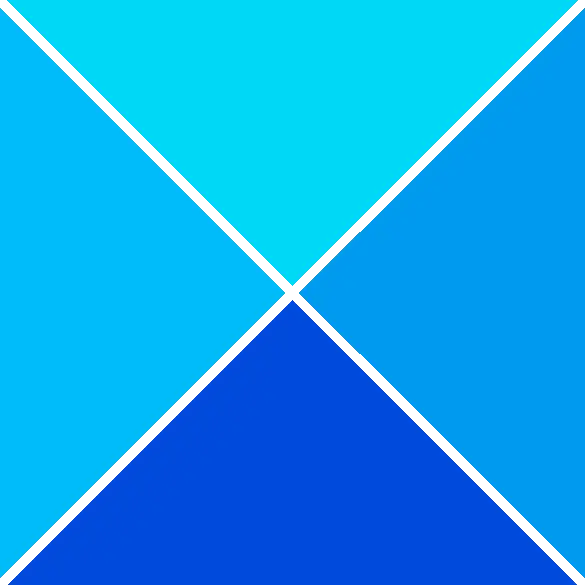غلطی کا پیغام یہ کلاؤڈ پی سی موجودہ صارف سے تعلق نہیں رکھتا ہے۔ جب صارف ویب کلائنٹ کے ذریعے کلاؤڈ پی سی میں لاگ ان کرنے کی کوشش کرتا ہے تو ظاہر کیا جا سکتا ہے۔ windows365.microsoft.com کا استعمال کرتے ہوئے مائیکروسافٹ ایج براؤزر . یہ پوسٹ اس مسئلے کا عملی تدارک پیش کرتی ہے۔
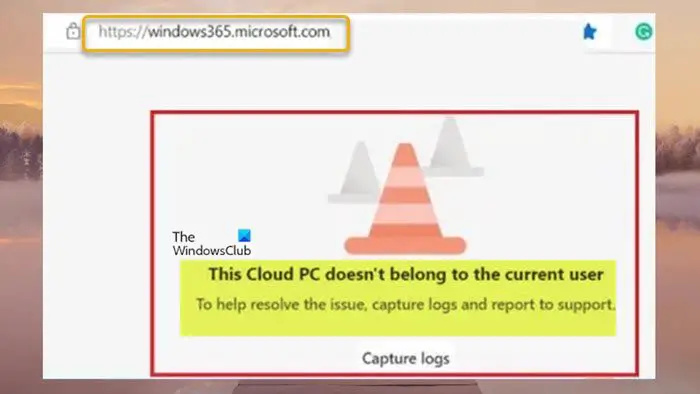
جب یہ مسئلہ ہوتا ہے، تو درج ذیل مکمل غلطی کا پیغام ظاہر ہوتا ہے:
یہ کلاؤڈ پی سی موجودہ صارف سے تعلق نہیں رکھتا ہے۔
مسئلے کو حل کرنے میں مدد کے لیے، لاگز کیپچر کریں اور سپورٹ کو رپورٹ کریں۔
ٹربل شوٹنگ کے لیے لاگز کیپچر کرنے کی ہدایات کے مطابق، جب صارف کلک کرتا ہے۔ کیپچر نوشتہ جات ، ایج براؤزر دکھائے گا کہ ونڈوز 365 ویب کلائنٹ لاگز ڈاؤن لوڈ ہو چکے ہیں۔ تاہم، اگر کلاؤڈ پی سی صارف اس لاگ فائل کو نوٹ پیڈ میں کھولتا ہے، تو ٹیکسٹ دستاویز خالی ہے، اور فائل میں کوئی ڈیٹا نہیں ہے، جسے ڈاؤن لوڈ کرنے پر، سائز میں 0KB ہے۔ اس کی وجہ یہ ہے کہ ایک اختتامی صارف کلاؤڈ پی سی کے کسی بھی لاگ کو جمع کرنے سے قاصر ہوگا کیونکہ لاگ کیپچر کا اختیار صرف اس وقت ظاہر ہوتا ہے جب صارف کلاؤڈ پی سی میں لاگ ان ہوتا ہے۔ بصورت دیگر، آخری صارف ذیل کے مراحل پر عمل کر کے Windows 365 ویب کلائنٹ سے کلاؤڈ پی سی لاگ جمع کر سکتے ہیں۔ لاگز براؤزر سے جمع کیے جاتے ہیں، اور صارف محفوظ مقام کا انتخاب کرسکتا ہے یا فائل خود بخود ایج براؤزر پر ڈاؤن لوڈ مقام پر محفوظ ہوجائے گی۔
- ویب کلائنٹ سے ( windows365.microsoft.com )، گیئر آئیکن کو منتخب کریں۔
- پر کلک کریں کیپچر نوشتہ جات مینو کے نیچے بٹن۔
یہ کلاؤڈ پی سی موجودہ صارف سے تعلق نہیں رکھتا ہے۔
اگر آپ کو مل جاتا ہے۔ یہ کلاؤڈ پی سی موجودہ صارف سے تعلق نہیں رکھتا ہے۔ Edge براؤزر کا استعمال کرتے ہوئے ونڈوز 365 پورٹل پر کلاؤڈ پی سی میں لاگ ان کرنے کی کوشش کرتے وقت غلطی کا پیغام، پھر آپ نیچے دی گئی اصلاحات کو کسی خاص ترتیب کے بغیر یا کم پریشانی کے بغیر حل کرنے کے لیے لاگو کر سکتے ہیں۔
USB لکھنے کے باقاعدگی کو چالو کریں
- کلاؤڈ پی سی میں لاگ ان کرنے کے لیے ریموٹ ڈیسک ٹاپ کلائنٹ کا استعمال کریں۔
- Edge میں مطابقت پذیری کو دوبارہ ترتیب دیں۔
- ایج براؤزر کیشے کو صاف کریں۔
- ایج میں براؤز بطور گیسٹ آپشن استعمال کریں۔
- دوسرا ویب براؤزر استعمال کریں۔
آئیے اس عمل کی تفصیل کو دیکھتے ہیں کیونکہ اس کا تعلق ہر درج کردہ حل سے ہے۔
1] کلاؤڈ پی سی میں لاگ ان کرنے کے لیے ریموٹ ڈیسک ٹاپ کلائنٹ کا استعمال کریں۔
ایسا ہی ریموٹ ڈیسک ٹاپ کلائنٹ (RD کلائنٹ) اینڈ یوزر کنیکٹیویٹی یا ونڈوز 365 کلاؤڈ پی سی لانچ کرنے کے لیے استعمال کیا جاتا ہے۔ لہذا، چونکہ آپ کو ویب کلائنٹ کے ذریعے کلاؤڈ پی سی میں لاگ ان کرنے اور پیغام وصول کرنے میں مسائل درپیش ہیں۔ یہ کلاؤڈ پی سی موجودہ صارف سے تعلق نہیں رکھتا ہے۔ ، پھر آپ دیکھ سکتے ہیں کہ آیا RD کلائنٹ کے ساتھ لاگ ان کرنا غلطی کے پیغام کے بغیر کامیاب ہوگا۔
RD کلائنٹ سسٹم کے فن تعمیر کے لحاظ سے درج ذیل براہ راست لنکس سے ڈاؤن لوڈ کے لیے دستیاب ہے۔
ونڈوز 64 بٹ | ونڈوز 32- تھوڑا سا | ونڈوز ARM6 4 .
پوری اسکرین کو فعال کریں
ڈاؤن لوڈ ہونے کے بعد، MSI چلائیں (اگر آپ اسے دستی طور پر انسٹال کرتے ہیں تو ایڈمن تک رسائی درکار ہے) ریموٹ ڈیسک ٹاپ****.msi پیکج انسٹالیشن کے بعد، آپ کو ان مراحل پر عمل کرتے ہوئے AVD فیڈ کو سبسکرائب کرنے کی ضرورت ہوگی۔
- پر کلک کرنا سبسکرائب بٹن
- کلاؤڈ UPN (@NameOfDomain.com) کے ساتھ اپنی صارف ID کے ساتھ سائن ان کریں۔
- کلک کریں۔ اگلے .
اپنی صارف ID کے ساتھ کامیابی کے ساتھ سائن ان ہونے کے بعد، آپ اپنے صارف کو تفویض کردہ میزبان پولز اور ریموٹ ایپس کو دیکھ سکیں گے۔
- اب، ڈسپلے کی ترتیبات کو تبدیل کرنے کے لیے میزبان پول کے آئیکن پر دائیں کلک کریں (پہلے سے طے شدہ ترتیب ہے۔ مکمل اسکرین یا بڑی اسکرین )۔
- پر کلک کریں ترتیبات .
- اپنی ضرورت کے مطابق DISPLAY کے درج ذیل اختیارات منتخب کریں:
- صارف کی ڈیفالٹ ترتیبات = بند
- ڈسپلے کی ترتیبات = بند
- پوری اسکرین میں شروع کریں = بند
- ریسائز = پر ریزولوشن کو اپ ڈیٹ کریں۔ جی ہاں
- قرارداد = 200%
- ونڈوز میں سیشن فٹ کریں = پر
- جب ہو جائے تو باہر نکلیں اور ریموٹ ڈیسک ٹاپ کو لانچ کرنے کے لیے ہوسٹ پول آئیکن پر ڈبل کلک کریں۔
- پاس ورڈ درج کریں۔
- کلک کریں۔ ٹھیک ہے > ٹھیک ہے اور ریموٹ ڈیسک ٹاپ منسلک ہو جائے گا۔
AVD کے لیے Windows RD Client کے نئے ورژن خود بخود اپ ڈیٹ ہو جاتے ہیں۔ اگر آپ AVD RD ایپلیکیشن کا ورژن چیک کرنا چاہتے ہیں تو بیضوی (…) پر کلک کریں۔ کے نیچے کے بارے میں سیکشن، پر کلک کریں اپ ڈیٹ کے لیے چیک کریں بٹن چیک کریں کہ آیا کوئی اپ ڈیٹ ہے یا نہیں۔
پڑھیں : ریموٹ سیشن منقطع ہو گیا تھا۔ کوئی ریموٹ ڈیسک ٹاپ کلائنٹ تک رسائی کا لائسنس دستیاب نہیں ہے۔
2] ایج میں مطابقت پذیری کو دوبارہ ترتیب دیں۔
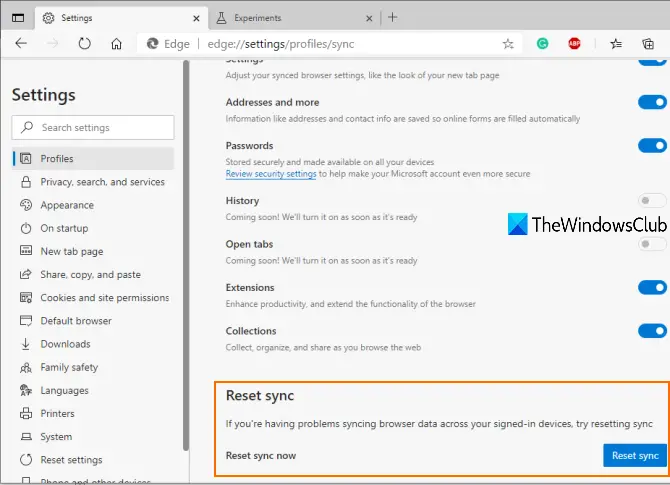
کام کرنا obs کام نہیں کرنا
Azure Active Directory (Azure AD) ماحول میں، یہ سمجھنا ضروری ہے کہ شناخت کے مسائل اور مطابقت پذیری کے مسائل میں فرق ہے۔ براؤزر میں صارف کی شناخت کو برقرار رکھنے کے لیے استعمال کا ایک مقبول معاملہ مطابقت پذیری کی حمایت کرنا ہے – اور یہی وجہ ہے کہ شناخت کے مسائل اکثر مطابقت پذیری کے مسائل کے ساتھ الجھ جاتے ہیں۔ یہ کہہ کر، صارف کے کلاؤڈ پی سی میں لاگ ان نہ ہونے کا مسئلہ یہ ہو سکتا ہے کہ صارف کی شناخت اور براؤزر کا ڈیٹا صحیح طریقے سے مطابقت پذیر نہیں ہو رہا ہے۔ اس صورت میں، اگر کوئی صارف تجربہ کر رہا ہے۔ براؤزر ڈیٹا کی مطابقت پذیری کا مسئلہ اپنے آلات پر، وہ کر سکتے ہیں۔ مطابقت پذیری کو دوبارہ ترتیب دیں۔ کنارے کے ذریعے ترتیبات > پروفائلز > مطابقت پذیری > مطابقت پذیری کو دوبارہ ترتیب دیں۔ . دوبارہ ترتیب دینے سے پہلے، آپ کو اپنے تمام دیگر آلات پر Microsoft Edge سے سائن آؤٹ کرنا ہوگا۔
3] ایج براؤزر کیشے کو صاف کریں۔
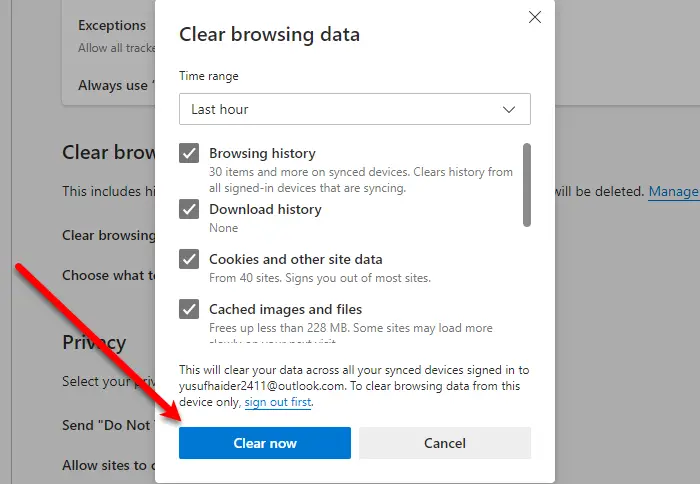
ایک خراب ایج براؤزر کیشے اس مسئلے کا مجرم ہو سکتا ہے۔ لہذا، اس امکان کو مسترد کرنے کے لیے، آپ کر سکتے ہیں۔ براؤزر کیش کو صاف کریں۔ ایج میں اور پھر کلاؤڈ پی سی میں دوبارہ لاگ ان کرنے کی کوشش کریں۔ اگر مسئلہ برقرار رہتا ہے تو اگلی تجویز کے ساتھ آگے بڑھیں۔
پڑھیں : کروم، ایج، فائر فاکس میں مخصوص ویب سائٹ کے لیے کوکیز، سائٹ ڈیٹا، کیش صاف کریں۔
4] ایج میں براؤز بطور گیسٹ آپشن استعمال کریں۔
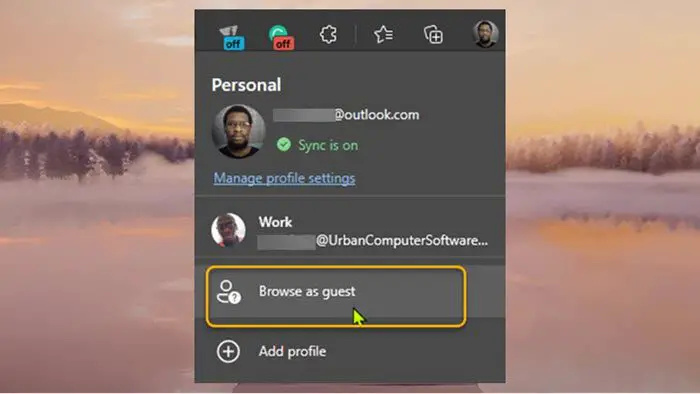
یہ ہوسکتا ہے کہ مسئلہ ایج براؤزر پر استعمال میں موجود پروفائل سے منسلک ہو۔ اس صورت میں، دشواری حل کرنے کے لئے، آپ استعمال کر سکتے ہیں بطور مہمان براؤز کریں۔ اختیار ( مہمان پروفائل ) یا پچھلے پروفائل کے علاوہ ایج میں کوئی دوسرا صارف پروفائل۔ آپ کر سکتے ہیں۔ مخصوص سائٹس کے لیے پروفائلز کو خود بخود سوئچ کریں۔ (اس معاملے میں، windows365.microsoft.com ) ایج میں۔
مینو ونڈوز 10 کو شروع کرنے کے لئے پن فائل
5] دوسرا ویب براؤزر استعمال کریں۔
جدید براؤزر کے صارف پروفائلز اور کیشنگ ٹیکنالوجیز SaaS سروسز جیسے Cloud PC کے ساتھ مسائل پیدا کر سکتی ہیں۔ تاہم، چونکہ ایج استعمال کرتے وقت مسئلہ پیش آتا ہے اور اوپر دی گئی تجاویز کو ختم کرنے کے بعد بھی مسئلہ حل نہیں ہوا ہے، اس لیے آپ کوئی اور براؤزر استعمال کرنے کی کوشش کر سکتے ہیں۔ گوگل کروم ونڈوز 365 پورٹل پر کلاؤڈ پی سی میں سائن ان کرنے کے لیے۔
مجھے امید ہے اس سے مدد ملے گی!
اگلا پڑھیں : ویب کیم ری ڈائریکشن ونڈوز 365 کلاؤڈ پی سی میں کام نہیں کر رہا ہے۔
میرا Windows 365 Enterprise Cloud PC کہاں ہے؟
کلاؤڈ پی سی کے صارفین ونڈوز 365 کے ہوم پیج میں لاگ ان کر سکتے ہیں تاکہ وہ کلاؤڈ پی سی کو دیکھیں جن تک ان کی رسائی ہے آپ کے کلاؤڈ پی سی سیکشن پورٹل پر کامیابی سے لاگ ان ہونے والے صارفین کو منتخب کر سکتے ہیں۔ براؤزر میں کھولیں یا ریموٹ ڈیسک ٹاپ ایپ میں کھولیں۔ اپنے کلاؤڈ پی سی کو لانچ کرنے اور اس تک رسائی حاصل کرنے کے لیے۔ اگر آپ براؤزر میں کلاؤڈ پی سی لانچ کرنے سے قاصر ہیں اور حاصل کریں۔ یہ کلاؤڈ پی سی موجودہ صارف سے تعلق نہیں رکھتا ہے۔ غلطی کا پیغام، پھر اس پوسٹ میں اوپر دی گئی تجاویز سے مسئلے کو حل کرنے میں مدد ملنی چاہیے۔
ونڈوز 365 کلاؤڈ پی سی کی کیا حدود ہیں؟
شروعات کرنے والوں کے لیے، ونڈوز 365 کلاؤڈ پی سی آن لائن پر مبنی ہے۔ ونڈوز کلاؤڈ پی سی کی واضح خرابی یہ ہے کہ آپ اسے صرف آن لائن استعمال کرسکتے ہیں - اگر آپ کے پاس انٹرنیٹ کنکشن نہیں ہے تو آپ کو کسی بھی ڈیٹا، فائلوں یا پروگراموں تک رسائی حاصل نہیں ہوگی۔ مائیکروسافٹ نے متعارف کراتے ہوئے اس مسئلے کو حل کیا ہے۔ ونڈوز 365 آف لائن خصوصیت - یہ صارفین کو ونڈوز 365 میں کام کرنے کے قابل بناتا ہے یہاں تک کہ جب وہ انٹرنیٹ سے منسلک نہ ہوں۔ ایک بار کنیکٹیویٹی بحال ہونے کے بعد کلاؤڈ پی سی خودکار طور پر سروس کے ساتھ دوبارہ مطابقت پذیر ہو جاتا ہے تاکہ کام کرنے کے آسان اور قابل اعتماد ماحول کو یقینی بنایا جا سکے۔
پڑھیں : ونڈوز 365 کلاؤڈ پی سی سیٹ اپ اور فکسز کے ساتھ معلوم مسائل .